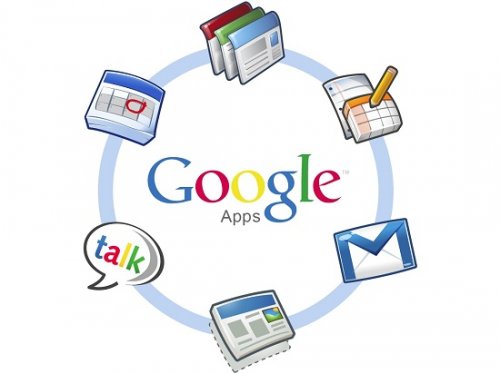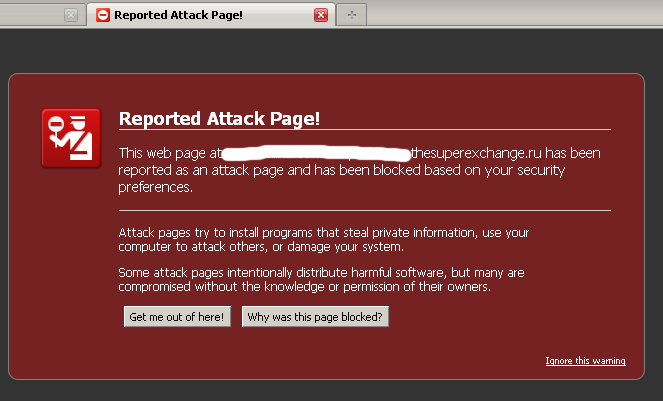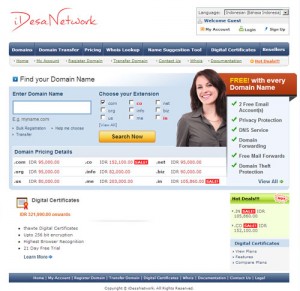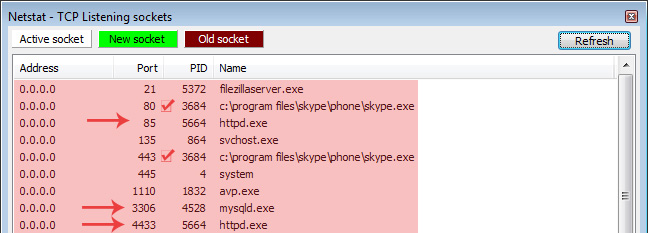Saya mendapat email langsung dari google perihal fasilitas Google APPS, yaitu fasilitas yang di sediakan oleh google untuk kustom domain kita memiliki fitur seperti pada GMAIL tidak lagi gratis.
berikut petikan emailnya:
Salam dari Google,
Berikut ini beberapa berita penting tentang Google Apps—namun jangan khawatir, Anda tidak perlu melakukan apa-apa. Kami hanya ingin Anda mengetahui bahwa kami melakukan perubahan pada paket yang kami tawarkan.
Mulai sekarang, kami tidak lagi menerima pendaftaran baru untuk versi gratis Google Apps (versi yang saat ini Anda gunakan). Karena Anda sudah menjadi pelanggan, perubahan ini tidak berpengaruh terhadap layanan Anda, dan Anda dapat terus menggunakan Google Apps secara gratis.
Jika Anda ingin meningkatkan versi ke Google Apps for Business, Anda akan menikmati manfaat seperti dukungan pelanggan 7 x 24 jam, kotak masuk 25 GB, kontrol bisnis, jaminan waktu operasional 99,9%, pengguna tak terbatas, dan banyak lagi, hanya dengan per pengguna, per bulan.
Anda dapat mempelajari lebih lanjut tentang perubahan ini di Pusat Bantuan kami atau di Enterprise Blog.
Terima kasih telah menggunakan Google Apps.
Clay Bavor
Direktur, Google Apps
Bagaimana solusinya ?
yang sudah punya account gratis masih bisa tetap mengunakannya, sedangkan yang mau register baru harus bayar! tapi jangan kuatir kalo belum mampu bayar ada alternatif lain untuk mail server lain sama yaitu saiangan google, MSN Windows Live Apps
Silakan buka https://domains.live.com/Signup/SignupDomain.aspx untuk mendaftarkan domain anda pada layanan Windows Live Apps.